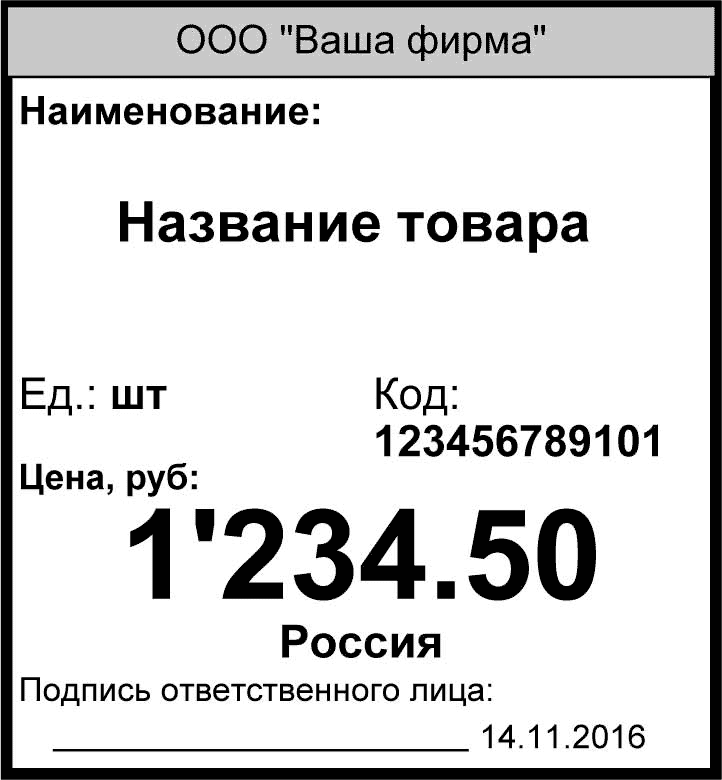В Контур.Маркете теперь 5 форматов ценников
Оглавление
- Большой ценник 8 х 6
- Средние ценники 6 х 6,5
- Средние ценники 6 х 4
- Небольшие ценники 3,8 х 2,12
- Маленькие ценники 2,7 х 3
- Прочие изменения
- Похожее
Разработчики Контур.Маркета сделали более гибкой работу с ценниками. Были изучены мнения пользователей по поводу их размеров и настроек. Кроме того, специалисты сервиса оценили разные форматы с позиции покупателя. В итоге остановились на 5 вариантах (раньше было всего 2). Далее расскажем подробно о каждом из них и приведем примеры использования.
Большой ценник 8 х 6
Такой формат разработан специально для товаров, которые выложены за витриной или в других местах далеко от покупателя. Тесты показали, что все надписи легко читаются с расстояния до 2 метра. Чтобы ценник без проблем вставлялся в ценникодержатель, его фактические размеры на миллиметр меньше.
Самый большой ценник имеет формат 8 х 6
Предусмотрена настройка, позволяющая при необходимости сделать наименование товара на таком ценнике крупнее:
Так ценники формата 8 х 6 размещаются на листе А4
Средние ценники 6 х 6,5
Следующие по размеру ценники имеют формат 6 x 6,5 и подходят для узких плотно расположенных товаров. Например, бутылок, упаковок с соками, пачек с крупами и им подобным. Практически квадратный формат ценника позволяет уместить на нем много информации, но при этом он остается компактным. Название товара и цену можно увидеть с расстояния до 2 метров.
Например, бутылок, упаковок с соками, пачек с крупами и им подобным. Практически квадратный формат ценника позволяет уместить на нем много информации, но при этом он остается компактным. Название товара и цену можно увидеть с расстояния до 2 метров.
Размещение ценников 6 х 6,5 рядом с товаром
Название товара можно увеличить:
Настройки перед печатью квадратных ценников
Средние ценники 6 х 4
Еще один вариант среднего размера подойдет для крепления ценников на торцах полок. Это формат 6 х 4 с горизонтальной ориентацией. Чаще всего такие ценники используют в магазинах самообслуживания, где товары выставлены на стеллажах и располагаются другу к другу довольно плотно.
Ценник такого формата удобно размещается на торце полки
На ценниках формата 6 х 4 можно настроить более крупный шрифт цены:
Чтобы покупателям было удобно, цену можно укрупнить
Небольшие ценники 3,8 х 2,12
Этот формат хорош для печати на клеящихся этикетках. Распечатанные ценники приклеиваются непосредственно на товар.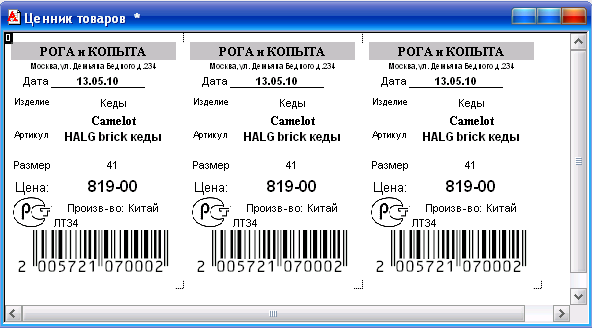 Вариант подходит для развесной продукции или в том случае, когда слишком плотная выкладка не позволяет разместить рядом ценник покрупнее.
Вариант подходит для развесной продукции или в том случае, когда слишком плотная выкладка не позволяет разместить рядом ценник покрупнее.
Этикетки можно печатать на специальном принтере. Другой вариант — использовать специальные листы самоклеящейся бумаги А4 с вырубкой под этикетки. Также формат прекрасно подходит для печати штрихкодов для товаров собственного производства (например, в общепите).
Выбор печати этикеток на самоклеящейся бумаге
Печать в таком формате выбирается в настройках:
Самоклеящиеся этикетки размером 3,8 х 2,12 могут содержать цену или штрихкод
При распечатывании таких ценников важно правильно настроить поля. Как это сделать, подскажет сервис в зависимости от используемого браузера:
Google Chrome, Opera:
Настройки полей для печати в Опере и ХромеInternet Explorer:
Наглядное объяснение того, как настроить поля в IE
Mozilla Firefox:
Контур.Маркет покажет, как правильно произвести настройку полей
Почему важно правильно настроить поля? На листах самоклеящейся бумаги обозначены границы этикеток.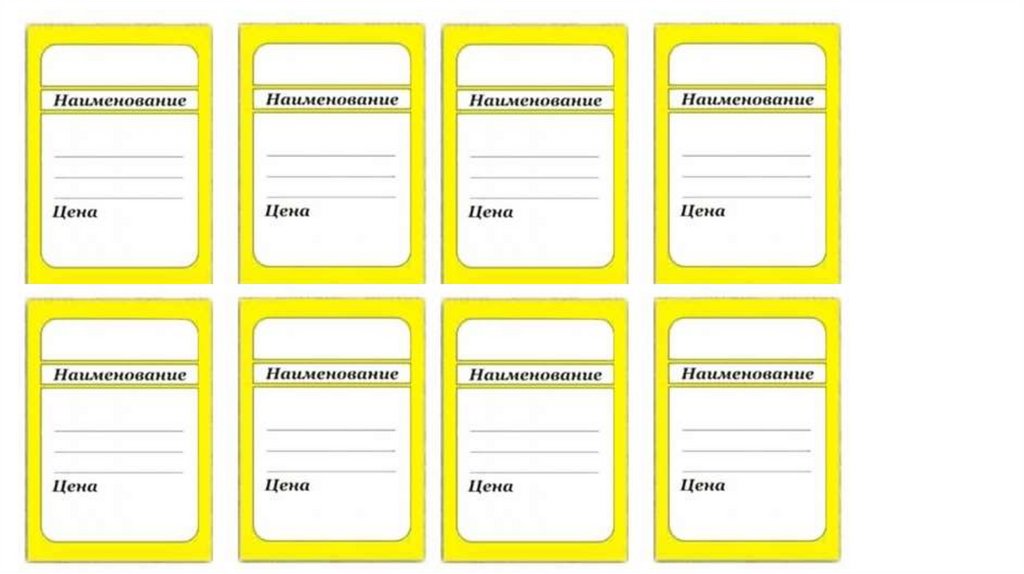 Поэтому важно, чтобы при печати каждая этикетка попала в свою ячейку. После настройки рекомендуется произвести пробную печать на обычном листе. Если все в порядке, можно печатать ценники на самоклеящейся бумаге.
Поэтому важно, чтобы при печати каждая этикетка попала в свою ячейку. После настройки рекомендуется произвести пробную печать на обычном листе. Если все в порядке, можно печатать ценники на самоклеящейся бумаге.
Маленькие ценники 2,7 х 3
Самые маленькие ценники в сервисе имеют формат 2 ,7 х 3. Они подходят для товаров возле кассы, где покупатель сможет хорошо их разглядеть.
Применение самых маленьких ценников
Прочие изменения
На следующем изображение видно, как отличаются старый и новый ценники одинакового формата:
Так выглядит старый ценник (слева) и его новый вариант (справа)
Как видно, изменения существенные:
- название товара теперь пишется более читаемым шрифтом, на крупных ценниках его можно увеличить;
- штрихкод стал крупнее, что позволит проще его сканировать;
- цифры штрихкода также увеличили, и теперь удобнее сравнить их со штрихкодом, который размещен на товаре.
В итоге ценник стал более удобным и для покупателей, и для работников магазина.
Обратите внимание! В сервисе есть настройка «Вернуть старый вид ценника». Она будет действовать какое-то время и поможет перейти на новые форматы постепенно.
При желании можно вернуть ценник старого образца
Печать ценников в 1С:Управление торговлей 10.3 и других конфигурациях
5 июля 2019
Рейтинг:
- #Принтеры этикеток_штрих-кода
Законодательство в сфере защиты прав потребителей регламентирует не только порядок и правила продаж, но и оформление торговой точки, в частности — полноту информации об объекте продажи. Основной инструмент для информирования покупателя — это бумажный товаросопроводительный документ, содержащий необходимый минимум сведений или, попросту, ценник. Благодаря внедрению нового кассового оборудования и различным товароучетным системам у предпринимателей появилась возможность осуществлять его создание и печать в несколько раз быстрее чем, например, два десятка лет назад. В статье мы рассмотрим, как сформировать и распечатать ценники и этикетки на примере нескольких конфигураций 1С, а также программного обеспечения «Мой склад».
Подберем принтер для печати штрихкодов на любой бюджет! Консультация и помощь 24 часа.
Оставьте заявку и получите консультацию в течение 5 минут.
Печать ценников в 1С: Управление торговлей 10.3
В типовой конфигурации 1С: Управление торговлей 10.3 функция печати ценников несколько ограничена — присутствует один простой макет, который нельзя дополнить позициями (артикул, код, штрихкод и прочие). Решить эту проблему можно с помощью загрузки специальной компоненты, так называемой, внешней обработки, которая расширит функциональные возможности программы и позволит выполнить операции, которые при работе с базовой версией недоступны. С помощью компоненты, в которую встроен редактор, вы сможете заменить стандартный шаблон на более подходящий вашему ассортименту.
Основное преимущество расширения в том, что оно не меняет функциональность или настройки софта, поэтому у вас не возникнут проблемы при обновлении 1С. Специальный модуль позволяет сформировать ценники внутри программы УТ 10. 3, задать им необходимый размер и распечатать. Для каждого вида продукции требуется разный масштаб. Если вы заполняете небольшую номенклатуру, крупные ярлыки для этой цели не подойдут. Зато они будут уместны при продаже крупногабаритного товара.
3, задать им необходимый размер и распечатать. Для каждого вида продукции требуется разный масштаб. Если вы заполняете небольшую номенклатуру, крупные ярлыки для этой цели не подойдут. Зато они будут уместны при продаже крупногабаритного товара.
Преимущества компоненты:
- позволяют формировать бланки при выборе конкретной даты, выбранному типу наценки или цены, применяемой для автоматизированной торговой точки;
- удобно подбирать товар, для которого требуется сформировать ярлык, по группе наименований, выполнять загрузку товарных позиций из документа (например, накладной), формировать список продукции произвольно;
- предусмотрены три типоразмера для разных видов товара. а также можно вводить код номенклатуры и описание изделия;
- можно настроить масштаб печати и запись файла в формате Excel внутри программы;
- возможность хранения всех созданных ярлыков без привязки к пользователю.
Кстати, для того, чтобы в шаблон можно было поместить штрихкод, загрузите модуль 1С:Печать штрихкодов (ActiveX).
Пошагово разберем процесс привязки редактора к 1С, дальнейшего создания ценников и их вывода на печать.
Мы готовы помочь!
Задайте свой вопрос специалисту в конце статьи. Отвечаем быстро и по существу. К комментариям
Для этого:
- Загрузите утилиту. По умолчанию она сохранится в папку «Загрузки», но при желании можете задать другой путь.
- Запустите «Управление торговлей».
- Перейдите в раздел «Сервис», прокрутите его вниз до пункта «Внешние печатные формы и обработки», выберите соответствующий параметр.
- В открывшемся окне нажмите «Добавить».
- Откроется окно регистрации компоненты, кликните на значок в виде файла для загрузки редактора обработки в 1С. После этого система предупредит вас о том, что использование файла может быть небезопасно, — нажмите «Продолжить».
- В папке «Загрузки» (если при сохранении утилиты вы не указывали другой путь) найдите сохраненное расширение, щелкните по нему 2 раза левой кнопкой мыши (ЛКМ) или нажмите «Открыть».
 В окне регистрации должен появиться список документов (поступление товаров, установка цен номенклатуры, переоценка продукции, перемещение, оприходование. приходный ордер на товары). Если они появились, закройте окно командой «Ок». Также закройте окно дополнительных внешних печатных форм, нажав на «крестик».
В окне регистрации должен появиться список документов (поступление товаров, установка цен номенклатуры, переоценка продукции, перемещение, оприходование. приходный ордер на товары). Если они появились, закройте окно командой «Ок». Также закройте окно дополнительных внешних печатных форм, нажав на «крестик». - Далее вы можете перейти непосредственно к печати ценников в 1С через список «Поступление товаров и услуг».
- Откройте накладную, для товарных позиций которой необходимо сформировать ярлыки.
- Отметьте наименования и отправьте их на печать соответствующей кнопкой. В открывшемся окне укажите пункт «Печать ценников и этикеток», затем «Печать».
- Далее укажите организацию, тип цен (закупочная, розничная), валюту, установите, что следует отразить — код или артикул, количество копий, отрегулируйте расположение по вертикали и горизонтали, размер шрифта, высоту наименования. Отметьте галочкой «Выводить страну происхождения» (если это требуется).
- После того, как вы отправите документ на печать, откроется окно предварительного просмотра.
 Если все параметры и размеры вас устраивают, можете распечатать лист. В противном случае вернитесь в редактор и внесите корректировки. Например, если рамки не уложились в границы полей, измените количество или размер шаблонов.
Если все параметры и размеры вас устраивают, можете распечатать лист. В противном случае вернитесь в редактор и внесите корректировки. Например, если рамки не уложились в границы полей, измените количество или размер шаблонов.
Видео:
Печать ценников и этикеток из 1С:Бухгалтерия 3.0
1С:Бухгалтерия 3.0 предназначена для автоматизации бухгалтерского и налогового учета, поэтому из базовой конфигурации печать ценников и этикеток, естественно, невозможна. Однако, как и в предыдущем случае, у вас есть возможность интегрировать программу с компонентой, разработанной специально под эту версию, и расширить возможности программы. Благодаря этому не придется покупать 1С:Розницу или иные конфигурации, в которых присутствует функция печати.
После загрузки выполните следующие действия:
- Запустите 1С и внедрите расширение в систему программы. Путь выглядит так: Администрирование — Печатные формы отчеты и обработки — Дополнительные — Создать. Выберите загруженный файл.
 Все, программа готова к созданию и распечатке ярлыков.
Все, программа готова к созданию и распечатке ярлыков. - Перейдите в подраздел «Установка цен номенклатуры» или откройте документы товародвижения (поступление, оприходование).
- Отметьте товарные позиции и примените к ним «Печать ценников и этикеток».
- В открывшейся форме настройте макет для последующей распечатки. Можно взять как существующий шаблон, так и создать новый в зависимости от реквизитов, которые должны присутствовать на ярлычке. Укажите тип цены и число экземпляров. Из блока, расположенного в левой части экрана, перетащите мышью реквизиты (код, артикул, штрихкод, ставка НДС, дата, производитель, страна-импортер и прочие) и поместите их в свободные ячейки.
- Отредактируйте ячейки шаблона по принципу редактирования документов (клик ПКМ на конкретную ячейку). В открывшемся окне «Свойства» можете задать следующие параметры: текст, формат даты, положение (по вертикали, горизонтали, отступ), оформление (тип и размер шрифта, цвет фона) и прочие на свое усмотрение.
 Например, фон ценников для проведения акции можно окрасить в желтый или зеленый цвет.
Например, фон ценников для проведения акции можно окрасить в желтый или зеленый цвет. - После оформления отправьте макет на печать. Прежде чем подтвердить вывод на принтер, воспользуйтесь предпросмотром. Если вы пропустили какие-то реквизиты или необходимо изменить отдельные параметры, верните шаблон на корректировку.
Как видите, ничего сложного в процессе нет, но если возникли сложности по скачиванию и установке расширения, обратитесь к IT-специалистам сервисного центра, которые помогут настроить программу.
Обратите внимание! Настройки шаблонов осуществляются с привязкой к конкретному пользователю, то есть для другого сотрудника они будут недоступны. Чтобы с макетами могли работать не только вы, сохраните его в файл формата .mxl. Далее при работе его можно будет скопировать на форму настроек.
Подберем оборудование для печати штрихкодов. Доставим в любую точку РФ!
Оставьте заявку и получите консультацию в течение 5 минут.
Печать ценников в 1С:Розница
Рассмотрим, как создать ярлыки на примере печати из документа «Поступление товара». Проверьте наличие образцов в справочнике «Шаблоны ценников, этикеток и чеков ККМ». Здесь же можно создать новый или отредактировать стандартные.
Для печати ценников в 1С:Розница выполните следующее:
- Откройте «Поступление товара».
- Кликните «Печать» и из выпадающего списка выберите «Ценники» или «Этикетки».
- Открывшаяся форма обработки автоматически заполнится номенклатурой. Ее можно дополнить с помощью команды «Подобрать товар». После заполнения кликните «Скрыть отбор».
- Укажите тип цены по виду (розничная, акционная и прочие) или по состоянию (действующие на указанную дату или вновь установленные).
- Укажите количество копий в целом и количество экземпляров по вертикали и горизонтали.
- Отметьте галочками товарные позиции.
- Отправьте шаблоны на печать.
- Откройте окно предварительного просмотра и при необходимости откорректируйте параметры печати.

На этом этапе ярлыки можно распечатать. Процедура создания этикеток полностью аналогична.
Печать ценников в 1С: настройка текущего размера
Очень часто предприниматели сталкиваются с задачей, когда требуется изменить размер шаблона. Например, при закупке новых стеллажей и смене выкладки. Для редактирования размера в любом программном продукте, запустите его в режиме конфигуратора. Дальнейший путь выглядит так: Конфигурация — Открыть конфигурацию — Обработки — Печать ценников (двойной щелчок ЛКМ). Откроется таблица с расположенным в ней макетом. Осуществите настройку текущего размера для последующей печати ценников в 1С.
Размер самого образца можно откорректировать с помощью расширения или сужения границ, а для работы с текстом (изменение шрифта, его размера, цвета и прочее) откройте «Свойства», кликнув по макету правой кнопкой мыши. Это способ также подходит для печати ярлыков из номенклатуры, но многие предпочитают создавать их из подраздела «Поступление товара».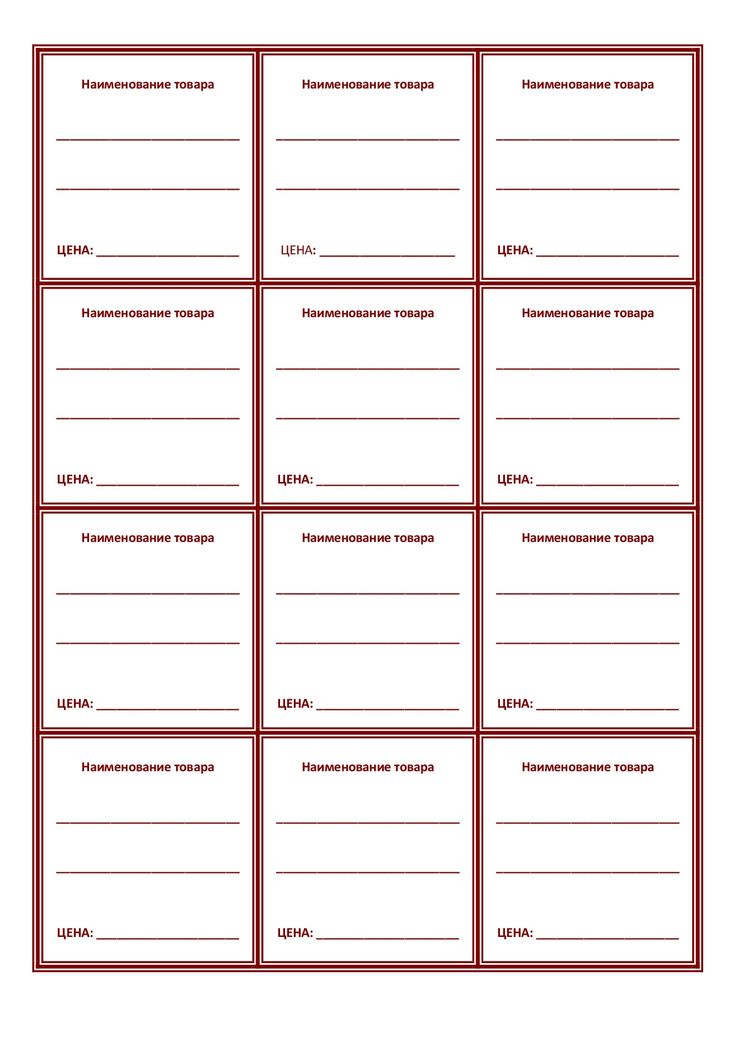
Читайте также: Печать ценников в 1С: Розница 8.2
Печать ценников в ПО «Мой склад»
В программном обеспечении «Мой склад» также предусмотрена функция печати ценников. Операция выполняется легко и быстро, не требует специальных знаний и навыков. Бланки можно печатать как в самой программе, так и онлайн с помощью учетной записи в сервисе «Мой склад». Функционал ПО для компьютера и «облачного» сервиса идентичен.
Для создания ярлыков:
- Перейдите в раздел «Товары», затем подраздел «Прайс-листы». Создайте новый прайс-лист, нажав соответствующую кнопку. Название прайс-листа будет заполнено автоматически (например, прайс-лист от 01.07.2019).
- В открывшейся форме укажите тип цен. В поле «Колонка 1» введите «Цена». Если планируете применить скидку или наценку, установите галочку и введите процент от цены продажи. После этого нажмите «Продолжить».
- Добавьте новые товарные позиции, указав наименование (вручную или выбрав из выпадающего списка) и стоимость.
 При выборе наименования из номенклатуры цена заполнится автоматически, но вы можете изменить ее на актуальную.
При выборе наименования из номенклатуры цена заполнится автоматически, но вы можете изменить ее на актуальную. - Выделите добавленные позиции и кликните «Печать». Выберите из списка параметр — «Ценник». В окне создания печатной формы укажите формат — PDF и подтвердите операцию.
Если вы формировали бланки в «облачном сервисе», после отправки на печать они будут загружены по умолчанию в папку «Загрузки». Необходимо будет открыть документ и распечатать его. Если создавали шаблоны с помощью дистрибутива, установленного на компьютер, они будут распечатаны на принтере сразу после команды «Печать».
Вам будет интересно: Печать штрих-кодов: все, что нужно знать
Печать ценников онлайн с штрих-кодом
Существует множество ресурсов, которые позволяют осуществлять печать ценников с штрих-кодом онлайн. То есть не следует устанавливать никакой дополнительный софт на компьютер. Достаточно зайти на сайт, заполнить форму и скачать готовые макеты, либо получить их на e-mail. Большинство интернет-ресурсов предлагают свои услуги абсолютно бесплатно. Один из популярных — «Service-Online.su» — представляет собой «облачную» базу по созданию различных бланков.
Большинство интернет-ресурсов предлагают свои услуги абсолютно бесплатно. Один из популярных — «Service-Online.su» — представляет собой «облачную» базу по созданию различных бланков.
Для работы с макетами потребуется регистрация. Далее в разделе «Бланки» найдите подраздел «Ценники» (самый последний). Откройте его и прокрутите страницу до шаблонов. Подберите подходящий дизайн или создайте свой с помощью конструктора
Далее заполните таблицу — укажите необходимую информацию о товаре. Заполните наименования и стоимость вручную или импортировав номенклатуру из Excel (если она была создана ранее). При необходимости добавьте описание. После заполнения всех полей отправьте бланк на печать. Если планируете периодически формировать шаблоны для печати ценников со штрихкодом с помощью сервиса, сохраните все введенные данные.
Подключим онлайн-кассу к 1С за 1 час и 3000 ₽!
Оставьте заявку и получите консультацию в течение 5 минут.
Оцените, насколько полезна была информация в статье?
Наш каталог продукции
У нас Вы найдете широкий ассортимент товаров в сегментах

Подробнее
Подробнее
Подробнее
Подробнее
Подробнее
Подробнее
Посмотреть весь каталог
Все мероприятия
Подпишитесь на рассылку
Расскажем и вовремя сообщим обо всех нововведениях.
Каждый месяц честный обзор нового
кассового
оборудования и программного обеспечения.
Я принимаю условия передачи информации
Есть вопросы?
Мы заботимся о своих клиентах 24/7!
Ответим на вопросы, посоветуем
лучшее
оборудование,
решим технические сложности.
Задать вопрос
Как маркировать товары для продажи
Сделайте свой собственный ценник. . . Заработайте 50% от цены, которую ВЫ установили, если ваш товар продается! НИКОГДА не взимается плата за отправку товара в Athens Kids Mart!
НАВСЕГДА!
(В отличие от наших конкурентов!)
Инструкции по маркировке ваших товаров для наших участников.
 ..
..Начните собирать товары и маркировать их для предстоящих 2023 Весна/лето 3-месячная сезонная распродажа 18 марта — 27 мая, 2023.
Участники — Как пометить свои элементы…
, а не будут продаваться со скидкой во время специальных дней распродаж до 14-19 ноября 2022 года. % скидка, но с 16 по 21 мая 2022 года она будет стоить 2,50 доллара! Маркировка обуви. Используйте прозрачную упаковочную ленту, чтобы прикрепить бирку к изделию. (ниже) Не поцарапайте и не повредите предмет при удалении ленты. |
Пример ниже пристегивания брюк к вешалке. Для предметов, которые вы не хотите повредить прозрачной упаковочной лентой, поместите их в пакеты с застежкой-молнией, закройте пакеты скотчем и прикрепите ценник к СНАРУЖИ пакета. (ниже) |
- Цена ваших товаров 1 доллар США или с шагом 50 центов. ВЫ цену уточняйте!
- Размер — Пожалуйста, не пишите S для маленького размера, M для среднего размера, L для большого размера и т. д. на бирках. Смотрите наши Страница размера для преобразования размеров S, M, L и т. д. в числовые значения.
- Пожалуйста, принесите вещи для соответствующего сезона, например: купальные костюмы не допускаются на осенне-зимней распродаже.
- Предварительно назначенный вам номер участника указан на почтовом ярлыке рядом с вашим именем. Позвоните по номеру 256-233-4947 , Facebook Athens Kids Mart , если у вас нет предварительно назначенного номера, вы потеряли свой номер участника или не помните его и/или вам нужен новый номер.

- Каждый должен подписать контракт, прежде чем принести свои товары в наш магазин. Плата за это не взимается, но все инструкции, когда вам платят, и другие детали указаны в договоре.
- Укажите на бирке популярные названия брендов, а также цвет и размер одежды, например: джинсы Gap цвета хаки, размер 10, красная ваза Fenton или синее покрывало Waverly.
- Используйте любой тип вешалки для одежды с крючком, обращенным влево, как вопросительный знак ( ? ).
- Английская булавка в верхней части бирки на каждом предмете через вешалку, как показано в примере, чтобы она была надежно закреплена. Прямые булавки не допускаются.
- Для предметов домашнего обихода и игрушек надежно закрепите скотчем. Однако не повредите товар. Приклейте бирку спереди, чтобы ее было видно.
- Упакуйте мелкие предметы в пакеты и заклейте все пакеты с застежкой-молнией.
- Книги — бирка внутри передней обложки с торчащей биркой. Липкий картон работает отлично!
- Ювелирные изделия — прикрепите половину каталожной карточки.

- Обувь (ТОЛЬКО 5 пар!) Напишите цену и номер отправителя/поставщика внизу и завяжите, или упакуйте, или свяжите вместе. См. схему выше.
- Одежда — (ограничено) 10 предметов одежды для женщин, 10 предметов одежды для юниоров и 10 предметов одежды только для мужчин. Из-за нехватки места и регистрации большего количества участников мы не можем принимать неограниченное количество предметов одежды для мужчин, женщин и юниоров. Мы возьмем неограниченное количество детской одежды. ВСЯ одежда должна быть чистой, без пятен и грязи, без разрывов, разрывов или запахов. Вы можете пополнять предметы по мере их продажи. Штифт надежно устанавливается, прикрепляясь через вешалку только с помощью английской булавки. Сделай НЕ используйте прямые штифты.
- Связывайте и сортируйте вещи одинакового размера вместе, разделяйте по полу, используйте пряжу, резинки или завязки. Вся одежда должна быть упакована по полу и размеру. Ваши хлебные связи отлично работают.
 Отметьте каждый размер на передней части коробки, если это не одежда.
Отметьте каждый размер на передней части коробки, если это не одежда. - Маркируйте каждый размер на передней стороне каждой стопки или каждой коробки, если это не одежда.
- Мебель — 30 дней забрать непроданную мебель.
- Вы отмечаете свои собственные товары и оцениваете их, и мы дадим вам 60% от цены, которую ВЫ установили, когда ваш товар будет продан.
Когда приносить товары в Athens Kids Mart…
- Привозите товары в дни получения (выдачи) или в течение всей распродажи. Тем не менее, после того, как мы откроемся, вы должны хранить все свои товары самостоятельно в правильных местах и размерах в нашем магазине.
ПОМНИТЕ!!! Вонючие вещи не продаются!
НЕТ запах дыма!
НЕТ вонючий запах домашних животных!
NO запахи при приготовлении пищи (масляные, сальные запахи)!
Плесень или грибок на предметах не допускаются.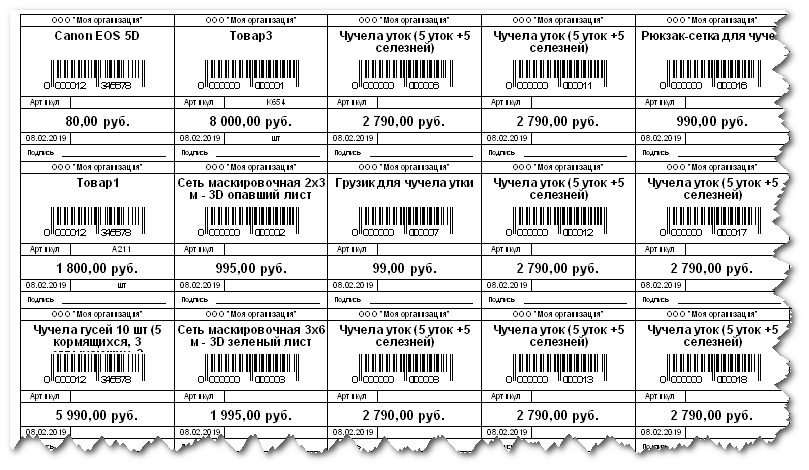
Мы НЕ принимаем товары с такими запахами и не в отличном, чистом и товарном состоянии.
Чем чище ваши вещи, тем лучше они будут продаваться и тем больше денег вы заработаете!
Удивительное происхождение ценника
Перейти к основному содержанию
Доктор Скотт Бреслин
Доктор Скотт Бреслин
Коучинг проектных команд по улучшению мира
Опубликовано 22 мая 2019 г.
+ Подписаться
Хотите верьте, хотите нет, но до 1861 года было почти невозможно найти ценник на любой товар в любом магазине в любой точке мира. Да, трудно поверить, но ценники в основном использовались до 1861 года. До этого цены на все, от одежды, инструментов, мебели и т. д., покупались путем торга. Подобно сегодняшнему Большому базару в Стамбуле, продавцы оценивали своих потенциальных покупателей, просматривая их с ног до головы, прежде чем назначать цену, которую, по их мнению, покупатель был готов заплатить. Если вы умели торговаться, вы, вероятно, платили меньшую цену, чем те, кто этого не умел. Это сделало покупки неудобными для многих и, возможно, также способствовало распространению мнения общественности о нечестном характере продавцов. В те дни продавцы почти на 100% были мужчинами.
Да, трудно поверить, но ценники в основном использовались до 1861 года. До этого цены на все, от одежды, инструментов, мебели и т. д., покупались путем торга. Подобно сегодняшнему Большому базару в Стамбуле, продавцы оценивали своих потенциальных покупателей, просматривая их с ног до головы, прежде чем назначать цену, которую, по их мнению, покупатель был готов заплатить. Если вы умели торговаться, вы, вероятно, платили меньшую цену, чем те, кто этого не умел. Это сделало покупки неудобными для многих и, возможно, также способствовало распространению мнения общественности о нечестном характере продавцов. В те дни продавцы почти на 100% были мужчинами.
Изобретение ценника в первую очередь приписывается г-ну Джону Ванамакеру (1838-1922), торговцу из Филадельфии, чьи христианские взгляды на мир определяли его деловые ценности. Он хотел стать бизнесменом, потому что хотел помочь сделать мир лучше для большего числа людей. Ванамакер, человек со скромным достатком и большой энергией, открыл свой первый магазин в 22 года вместе со своим зятем. В своем новом магазине мужской одежды Ванамакер решил, что если все люди равны Богу, то они должны быть равны и в цене. Таким образом, он прикрепил ценники ко всем своим товарам … и поначалу подвергся резкой критике со стороны своих коллег-торговцев. Однако люди стекались в его магазин, и в розничной торговле начался сдвиг парадигмы. Если этого было недостаточно, его религиозные убеждения и деловая смекалка также побудили его изобрести 30-дневную гарантию возврата, совершенно новую для того времени концепцию. Это нововведение также вызвало бурю негодования у его конкурентов, но, как и ценник, вскоре стало новой нормой. Ванамейкер всю свою жизнь был мастером-новатором. Он был пионером во многих бизнес-инновациях, включая универмаг, продавцов, ориентированных на клиента, честную рекламу, белые распродажи, оплачиваемый отпуск для персонала, найм женщин и представителей меньшинств, пенсионные планы для сотрудников и многие другие. Когда Джон Ванамейкер умер, весь город Филадельфия закрылся на два часа для его похорон.
В своем новом магазине мужской одежды Ванамакер решил, что если все люди равны Богу, то они должны быть равны и в цене. Таким образом, он прикрепил ценники ко всем своим товарам … и поначалу подвергся резкой критике со стороны своих коллег-торговцев. Однако люди стекались в его магазин, и в розничной торговле начался сдвиг парадигмы. Если этого было недостаточно, его религиозные убеждения и деловая смекалка также побудили его изобрести 30-дневную гарантию возврата, совершенно новую для того времени концепцию. Это нововведение также вызвало бурю негодования у его конкурентов, но, как и ценник, вскоре стало новой нормой. Ванамейкер всю свою жизнь был мастером-новатором. Он был пионером во многих бизнес-инновациях, включая универмаг, продавцов, ориентированных на клиента, честную рекламу, белые распродажи, оплачиваемый отпуск для персонала, найм женщин и представителей меньшинств, пенсионные планы для сотрудников и многие другие. Когда Джон Ванамейкер умер, весь город Филадельфия закрылся на два часа для его похорон.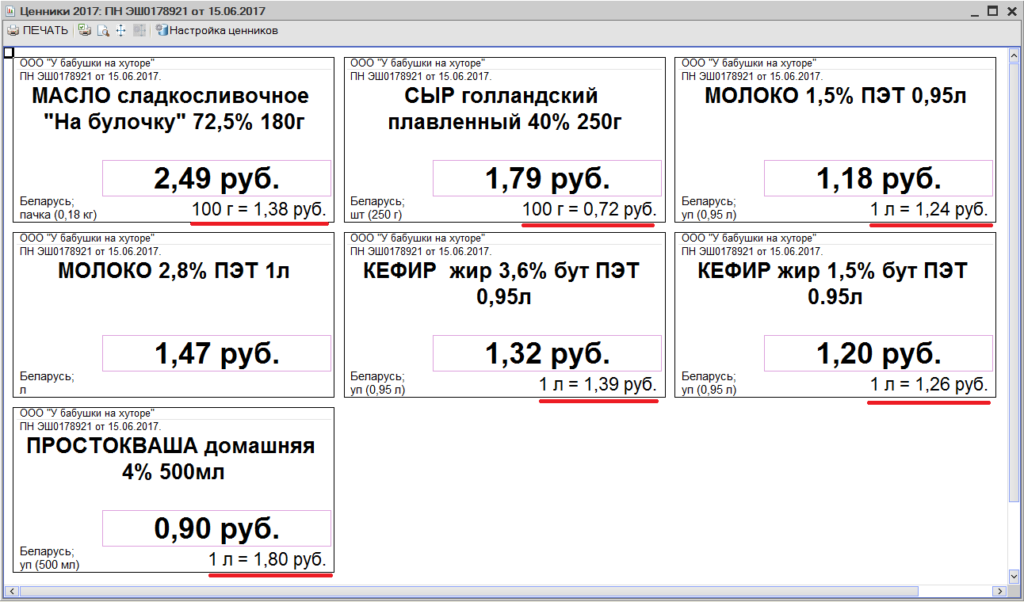 Он не был идеальным человеком, но Ванамейкер — отличный пример делового человека, который сделал мир лучше, чем он его нашел.
Он не был идеальным человеком, но Ванамейкер — отличный пример делового человека, который сделал мир лучше, чем он его нашел.
Является ли ваш бизнес ответом на чью-то молитву?
8 июня 2020 г.
Гусеницы трансформируются, а люди?
19 авг. 2019 г.
Удивительное происхождение политики защиты детей
18 июня 2019 г.
10 советов, как найти свою «нишу» на работе
12 сентября 2018 г.

В лучшем случае развитие сообщества — это обмен мировоззрениями, который способствует изменениям.
10 августа 2018 г.
Прогрессивная эволюция нашей профессиональной идентичности
22 мая 2018 г.
Мировоззрение и восемь других корней бедности
5 апр. 2018 г.
Четыре способа, которыми международные специалисты по оказанию помощи зарабатывают свои полномочия
21 марта 2018 г.


 В окне регистрации должен появиться список документов (поступление товаров, установка цен номенклатуры, переоценка продукции, перемещение, оприходование. приходный ордер на товары). Если они появились, закройте окно командой «Ок». Также закройте окно дополнительных внешних печатных форм, нажав на «крестик».
В окне регистрации должен появиться список документов (поступление товаров, установка цен номенклатуры, переоценка продукции, перемещение, оприходование. приходный ордер на товары). Если они появились, закройте окно командой «Ок». Также закройте окно дополнительных внешних печатных форм, нажав на «крестик».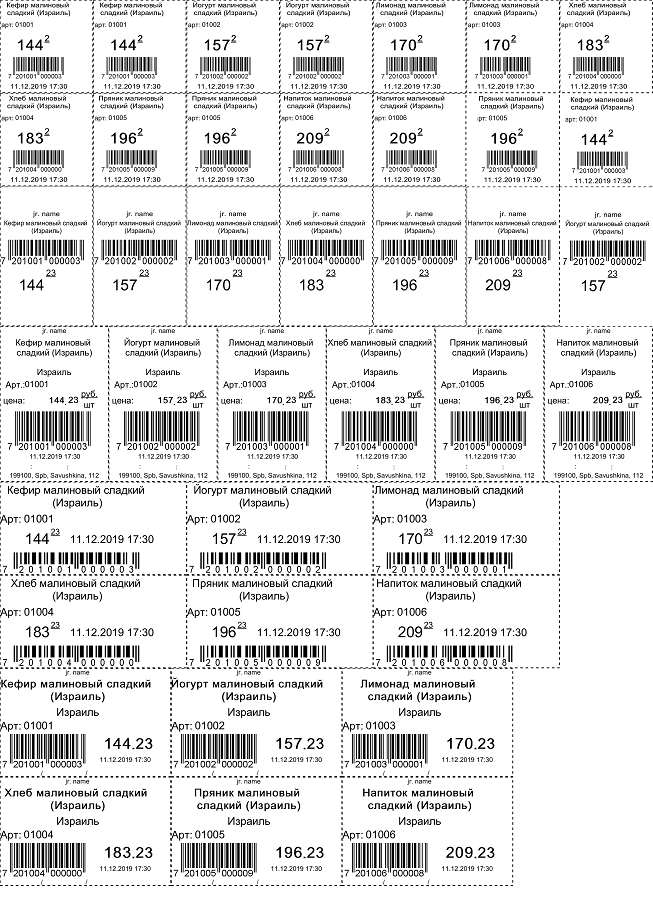 Если все параметры и размеры вас устраивают, можете распечатать лист. В противном случае вернитесь в редактор и внесите корректировки. Например, если рамки не уложились в границы полей, измените количество или размер шаблонов.
Если все параметры и размеры вас устраивают, можете распечатать лист. В противном случае вернитесь в редактор и внесите корректировки. Например, если рамки не уложились в границы полей, измените количество или размер шаблонов.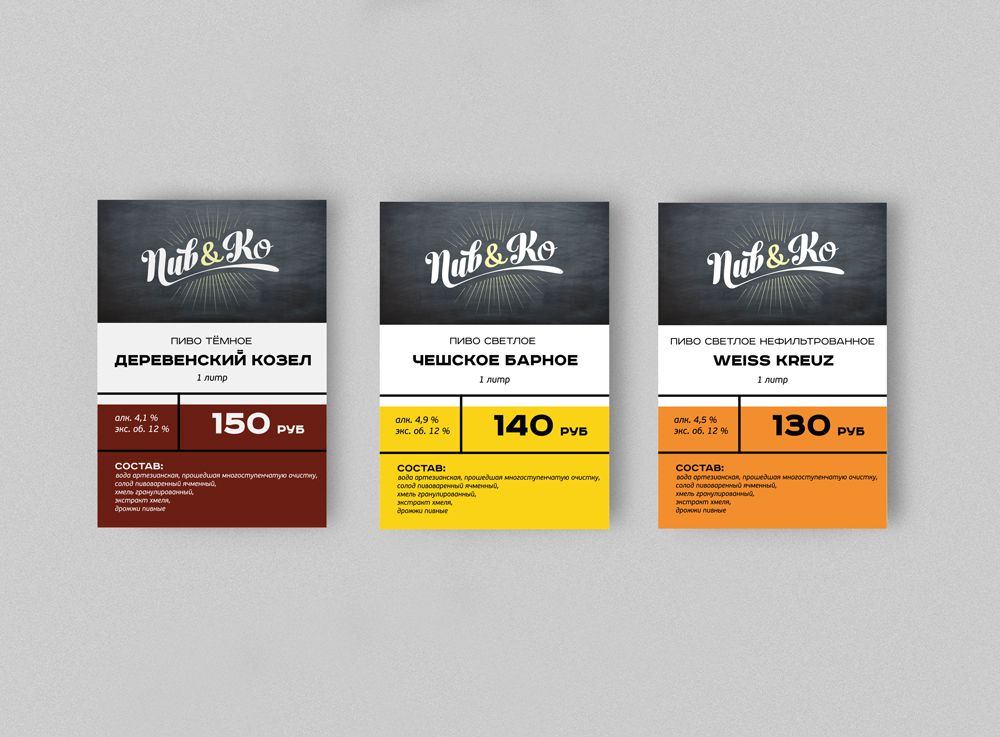 Все, программа готова к созданию и распечатке ярлыков.
Все, программа готова к созданию и распечатке ярлыков.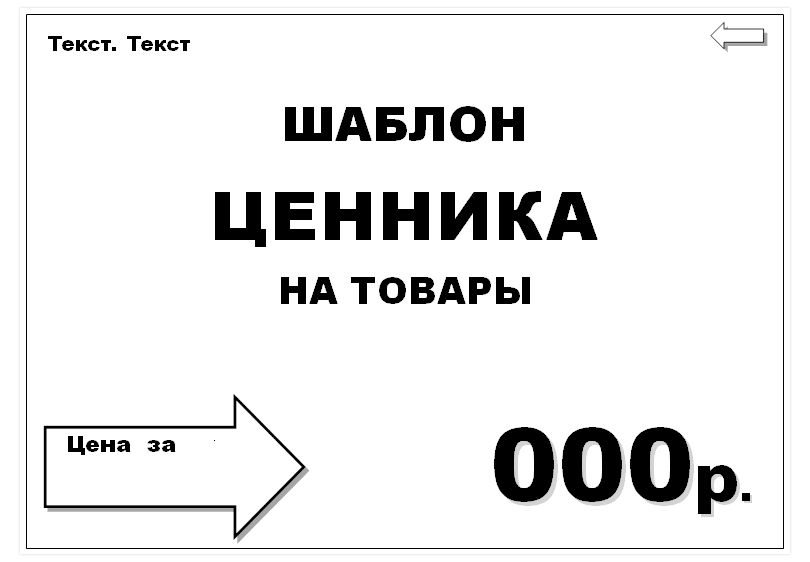 Например, фон ценников для проведения акции можно окрасить в желтый или зеленый цвет.
Например, фон ценников для проведения акции можно окрасить в желтый или зеленый цвет.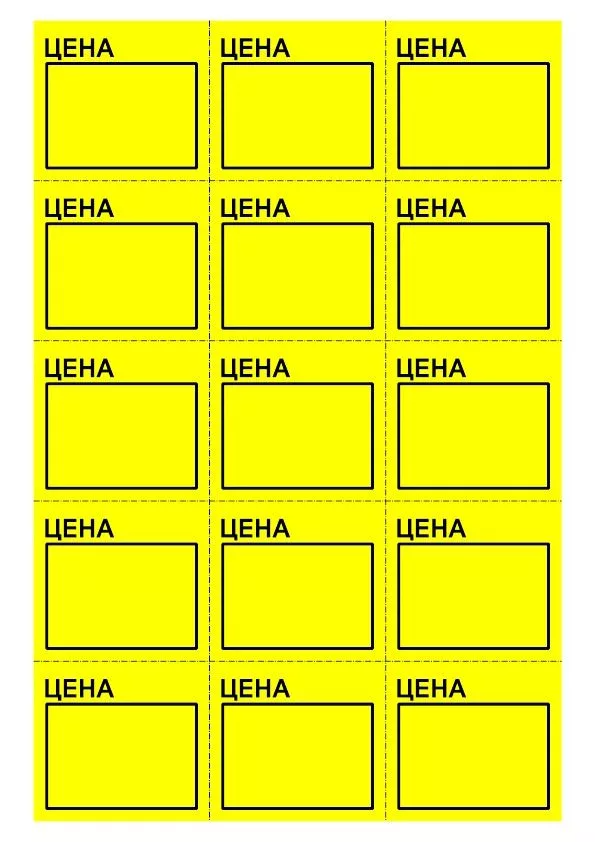
 При выборе наименования из номенклатуры цена заполнится автоматически, но вы можете изменить ее на актуальную.
При выборе наименования из номенклатуры цена заполнится автоматически, но вы можете изменить ее на актуальную.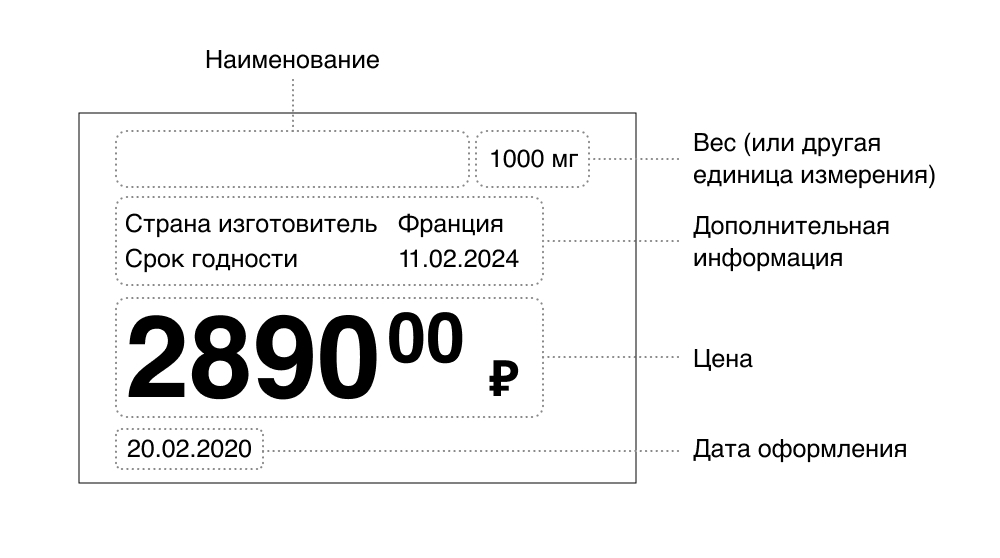
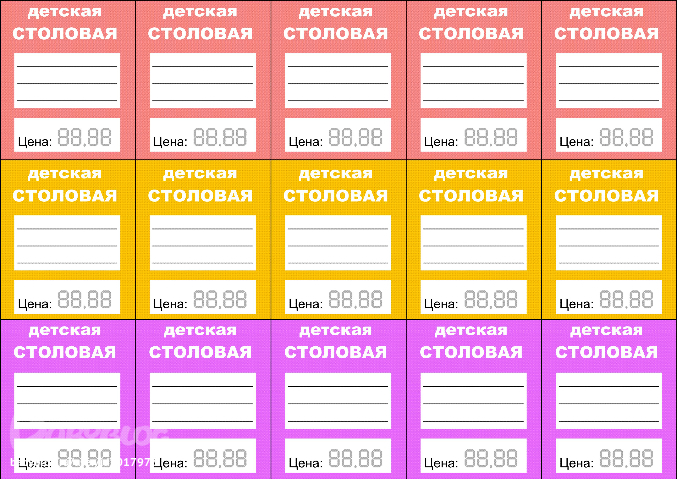 ..
..  Английские булавки должны быть близко к середине брюк к вешалке.
Английские булавки должны быть близко к середине брюк к вешалке.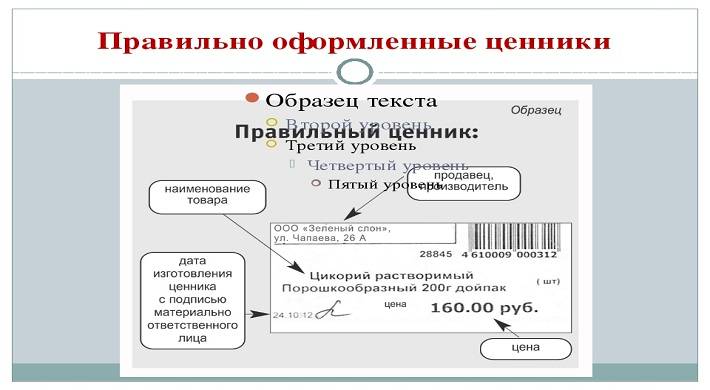

 Отметьте каждый размер на передней части коробки, если это не одежда.
Отметьте каждый размер на передней части коробки, если это не одежда.